Cómo configurar Google Chrome como navegador predeterminado en iOS 14
Miscelánea / / August 05, 2021
iOS 14 tiene ahora ocho versiones beta para desarrolladores y continúa presentando nuevas funciones para los usuarios. La última actualización del sistema permite al usuario configurar Google Chrome como su navegador predeterminado en sus iPhones. Normalmente, Apple e iOS se mantienen alejados de las aplicaciones y servicios de terceros. Sin embargo, avanzando hacia el nuevo iOS 14, Apple está permitiendo la integración de sus servicios con aplicaciones no oficiales. He puesto los pasos que debe seguir y configuré el navegador Chrome como el medio de navegación predeterminado en su iPhone con iOS 14.
De forma predeterminada, el iPhone usa el navegador Safari porque la privacidad es el enfoque principal de los dispositivos de Apple. Tenga en cuenta que si usa Safari, puede esquivar los rastreadores que lo siguen desde cualquier sitio web que visite. Incluso si configura el navegador Chrome como la aplicación de navegación predeterminada, puede evadir el seguimiento entre sitios web. Existe una opción para desactivar los rastreadores. Para ser compatible con iOS y su configuración centrada en la privacidad, Chrome usa Apple Webkit. Entonces, los usuarios tendrán una experiencia de navegación segura.
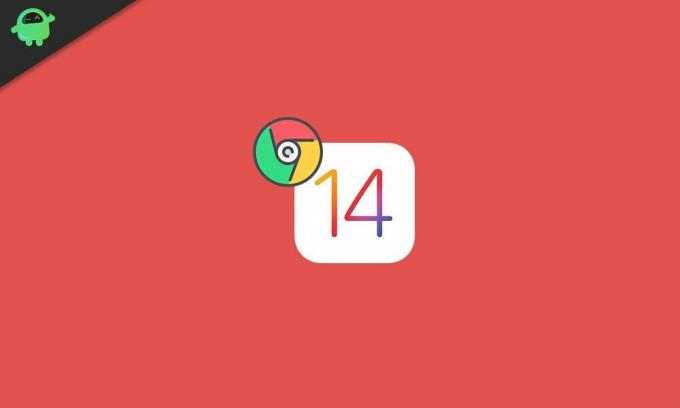
Guía | Consejos para usar el tiempo de inactividad en el tiempo de pantalla en iPhone
Establecer Google Chrome como navegador predeterminado en iOS 14
Primero, mencionaré los requisitos que debe cumplir su iPhone para configurar Google Chrome como la aplicación de navegación principal. Mientras navega, cuando se encuentra con un enlace al tocarlo, el enlace se redirigirá y se abrirá en el navegador Chrome.
Requisitos
- El iPhone debe estar funcionando con la última versión beta o beta pública para desarrolladores de iOS 14
- Instale la última aplicación de Google Chrome desde la App Store oficial.
Pasos
- Lanzar el Configuraciones aplicación en iPhone
- Desplácese hacia abajo hasta Google Chrome. Toca para abrirlo
- Luego toca Aplicación de navegador predeterminada [está configurado en el navegador Safari de forma predeterminada]
- Mostrará Safari y Chrome en la lista de navegadores disponibles en el dispositivo.
- Toca Chrome para configurarlo como la aplicación de navegación predeterminada
Eso es todo. Si desea utilizar el navegador Chrome para un cambio en lugar del navegador Safari en su iPhone, pruebe esto. También puede utilizar esta guía en iPadOS y cambiar a Chrome como navegador predeterminado en su iPad.
Leer siguiente,
- Cómo ver YouTube en 4K en iPhone y iPad
- Cómo compartir el calendario de iCloud en iPhone y iPad
Swayam es un bloguero de tecnología profesional con maestría en aplicaciones informáticas y también tiene experiencia con el desarrollo de Android. Es un gran admirador de Stock Android OS. Además de los blogs de tecnología, le encanta jugar, viajar y tocar / enseñar guitarra.



